فہرست کا خانہ
مائیکروسافٹ ایکسل بنیادی طور پر نمبروں میں ہیرا پھیری کے لیے ڈیزائن کیا گیا ہے، اس لیے یہ بنیادی ریاضی کی کارروائیوں کے ساتھ ساتھ زیادہ پیچیدہ حسابات کو انجام دینے کے مٹھی بھر مختلف طریقے فراہم کرتا ہے۔ اپنے آخری ٹیوٹوریل میں، ہم نے ایکسل میں سیلز کو ضرب دینے کے طریقہ پر تبادلہ خیال کیا۔ اس ٹیوٹوریل میں، ہم ایک قدم آگے بڑھیں گے اور دیکھیں گے کہ آپ کس طرح پورے کالم کو تیزی سے ضرب کر سکتے ہیں۔
ایکسل میں دو کالموں کو کیسے ضرب دیں
جیسا کہ معاملہ ہے۔ تمام بنیادی ریاضی کی کارروائیوں کے ساتھ، ایکسل میں کالموں کو ضرب دینے کے ایک سے زیادہ طریقے ہیں۔ ذیل میں، ہم آپ کو تین ممکنہ حل دکھائیں گے تاکہ آپ ایک کو منتخب کر سکیں جو آپ کے لیے بہترین ہو۔
ملٹیپلیکشن آپریٹر کے ساتھ ایک کالم کو دوسرے کالم سے کیسے ضرب کریں
2 کالموں کو ضرب دینے کا آسان ترین طریقہ ایکسل میں ضرب کی علامت (*) کے ساتھ ایک سادہ فارمولا بنا کر ہے۔ یہ ہے طریقہ:
- پہلی قطار میں دو سیلز کو ضرب دیں۔
فرض کریں، آپ کا ڈیٹا قطار 2 سے شروع ہوتا ہے، جس میں B اور C کالم ہیں جن کو ضرب کیا جانا ہے۔ D2 میں آپ نے جو ضرب کا فارمولا لگایا ہے وہ اتنا ہی سادہ ہے:
=B2*C2 - کالم کے نیچے فارمولے کو کاپی کرنے کے لیے D2 کے نیچے دائیں کونے میں چھوٹے سبز مربع پر ڈبل کلک کریں، آخری سیل تک ڈیٹا کے ساتھ. ہو گیا!
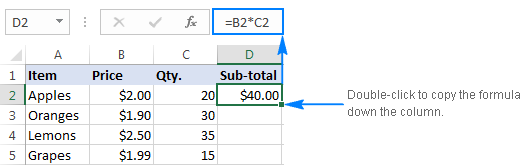
چونکہ آپ فارمولے میں رشتہ دار سیل حوالہ جات ($ کے نشان کے بغیر) استعمال کرتے ہیں، حوالہ جات قطار کی متعلقہ پوزیشن کی بنیاد پر بدل جائیں گے جہاں فارمولہ کاپی کیا جاتا ہے۔ مثال کے طور پر، D3 میں فارمولہ =B3*C3 میں بدل جاتا ہے،D3 میں فارمولہ =B4*C4 بن جاتا ہے، اور اسی طرح۔

PRODUCT فنکشن کے ساتھ دو کالموں کو کیسے ضرب کیا جائے
اگر آپ ایکسپریشن کے بجائے ایکسل فنکشن کے ساتھ کام کرنا پسند کرتے ہیں ، آپ PRODUCT فنکشن کا استعمال کرکے 2 کالموں کو ضرب دے سکتے ہیں، جو کہ خاص طور پر Excel میں ضرب لگانے کے لیے ڈیزائن کیا گیا ہے۔
ہمارے نمونے کے ڈیٹا سیٹ کے لیے، فارمولہ درج ذیل ہے:
=PRODUCT(B2:C2) <1
جیسا کہ ضرب کی علامت کے ساتھ، کلیدی نقطہ رشتہ دار سیل حوالہ جات کا استعمال کر رہا ہے، تاکہ فارمولا ہر قطار کے لیے مناسب طریقے سے ایڈجسٹ ہو سکے۔
آپ پہلے سیل میں فارمولہ درج کریں، اور پھر اسے کاپی کریں۔ کالم جیسا کہ اوپر کی مثال میں بیان کیا گیا ہے:
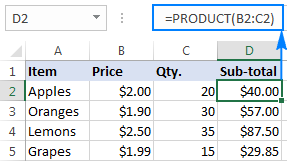
ایک صف کے فارمولے کے ساتھ دو کالموں کو کیسے ضرب کیا جائے
ایکسل میں پورے کالم کو ضرب دینے کا ایک اور طریقہ یہ ہے کہ ایک صف فارمولہ کا استعمال کرتے ہوئے. براہ کرم "صفی فارمولا" کے الفاظ سے حوصلہ شکنی یا خوفزدہ نہ ہوں۔ یہ ایک بہت سیدھا اور استعمال میں آسان ہے۔ آپ آسانی سے ان رینجز کو لکھیں جنہیں آپ ضرب کے نشان سے الگ کرنا چاہتے ہیں، اس طرح:
=B2:B5*C2:C5
اس ضرب کے فارمولے کو اپنی ورک شیٹس میں داخل کرنے کے لیے، ان اقدامات کو انجام دیں:
<8نتیجے کے طور پر، ایکسل کالم B میں ایک قدر کو ہر قطار میں کالم C میں ایک قدر سے ضرب دے گا، بغیر آپ کو فارمولے کو کاپی کرنے کی ضرورت ہے۔
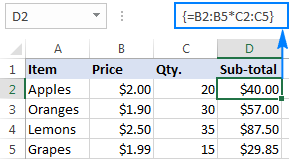
یہ نقطہ نظر مفید ہو سکتا ہے اگر آپ انفرادی خلیات میں فارمولے کو حادثاتی طور پر حذف یا تبدیلی کو روکنا چاہتے ہیں۔ جب ایسی کوشش کی جائے گی تو، ایکسل ایک انتباہ دکھائے گا کہ آپ کسی صف کا حصہ تبدیل نہیں کر سکتے۔
ایکسل میں متعدد کالموں کو کیسے ضرب دیں
ایکسل میں دو سے زیادہ کالموں کو ضرب دینے کے لیے، آپ اوپر بیان کردہ فارمولوں کی طرح ضرب کے فارمولے استعمال کر سکتے ہیں، لیکن اس میں کئی سیل یا رینجز شامل ہیں۔
مثال کے طور پر، کالم B، C اور D میں اقدار کو ضرب دینے کے لیے، درج ذیل فارمولوں میں سے کوئی ایک استعمال کریں:
- ملٹیپلیکشن آپریٹر:
=A2*B2*C2 - PRODUCT فنکشن:
=PRODUCT(A2:C2) - آرے فارمولہ ( Ctrl + Shift + Enter ):
=A2:A5*B2:B5*C2:C5
جیسا کہ اسکرین شاٹ میں دکھایا گیا ہے ذیل میں، فارمولے نمبرز اور فیصد کو یکساں طور پر ضرب دیتے ہیں۔
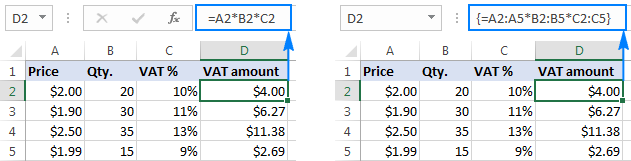
ایکسل میں کسی کالم کو نمبر سے کیسے ضرب کریں
ایسے حالات میں جب آپ کالم کی تمام اقدار کو ایک ہی نمبر سے ضرب دینا چاہتے ہیں، درج ذیل طریقوں میں سے کسی ایک طریقے سے آگے بڑھیں۔
کالم کو فارمولے کے ساتھ نمبر سے ضرب دیں
جیسا کہ ایسا ہوتا ہے، ایکسل میں ضرب لگانے کا تیز ترین طریقہ ضرب کی علامت (*) کا استعمال کرنا ہے، اور یہ کام کوئی نہیں ہے۔ استثناء یہ ہے آپ کیا کرتے ہیں:
- کچھ سیل میں ضرب کرنے کے لیے نمبر درج کریں، بولیںB1 میں
اس مثال میں، ہم نمبروں کے کالم کو فیصد سے ضرب کرنے جا رہے ہیں۔ چونکہ اندرونی ایکسل سسٹم میں فیصد کو اعشاریہ نمبر کے طور پر محفوظ کیا جاتا ہے، اس لیے ہم B1 میں 11% یا 0.11 داخل کر سکتے ہیں۔
- کالم میں سب سے اوپر والے سیل کے لیے ایک فارمولہ لکھیں، مستقل نمبر کے حوالہ کو $ نشان (جیسے $B$1) سے مقفل کریں۔
ہمارے سیمپل ٹیبل میں، جو نمبر ضرب کیے جانے ہیں وہ کالم B میں ہیں جو قطار 4 سے شروع ہوتے ہیں، اس لیے فارمولہ اس طرح ہے:
=B4*$B$1 - اس میں ضرب کا فارمولا درج کریں سب سے اوپر والا سیل (C4)۔
- فارمولا سیل کے نیچے دائیں کونے میں چھوٹے سبز مربع پر ڈبل کلک کریں تاکہ فارمولے کو کالم کے نیچے کاپی کرنے کے لیے جہاں تک بائیں طرف کوئی ڈیٹا موجود ہو۔ بس!

یہ فارمولہ کیسے کام کرتا ہے
آپ کالم اور قطار کے نقاط کو درست کرنے کے لیے ایک مطلق سیل حوالہ (جیسے $B$1) استعمال کرتے ہیں۔ سیل کا جس نمبر سے ضرب کرنا ہے، تاکہ فارمولے کو دوسرے سیلز میں کاپی کرتے وقت یہ حوالہ تبدیل نہ ہو۔
آپ کالم میں سب سے اوپر والے سیل کے لیے ایک رشتہ دار سیل حوالہ (جیسے B4) استعمال کرتے ہیں، تاکہ یہ حوالہ کسی سیل کی متعلقہ پوزیشن کی بنیاد پر تبدیل ہو جائے جہاں فارمولہ کاپی کیا جاتا ہے۔
نتیجے کے طور پر، C5 میں فارمولہ =B5*$B$1 میں تبدیل ہو جاتا ہے، C6 میں فارمولہ =B6*$B$1 میں تبدیل ہو جاتا ہے، وغیرہ۔
ٹپ۔ اگر آپ کسی کالم کو مستقل نمبر سے ضرب دے رہے ہیں جس کے مستقبل میں تبدیل ہونے کا امکان نہیں ہے، تو آپ اس نمبر کو فراہم کر سکتے ہیں۔براہ راست فارمولے میں، مثال کے طور پر: =B4*11% یا =B4*0.11
عددوں کے کالم کو ایک ہی نمبر سے پیسٹ اسپیشل کے ساتھ ضرب دیں
اگر آپ فارمولے کے بجائے اقدار کے طور پر نتیجہ حاصل کرنا چاہتے ہیں، تو اس سے ضرب کریں پیسٹ اسپیشل > ضرب کریں خصوصیت کا استعمال کرتے ہوئے۔
- ان نمبروں کو کاپی کریں جنہیں آپ کالم میں ضرب کرنا چاہتے ہیں جہاں آپ نتائج کو آؤٹ پٹ کرنا چاہتے ہیں۔ اس مثال میں، ہم سیلز ویلیوز (B4:B7) کو VAT کالم (C4:C7) میں کاپی کرتے ہیں کیونکہ ہم اصل سیلز نمبروں کو اوور رائڈ نہیں کرنا چاہتے۔
- کچھ میں ضرب کرنے کے لیے مستقل نمبر درج کریں۔ خالی سیل، B1 کہیں۔ اس مقام پر، آپ کا ڈیٹا اس سے ملتا جلتا نظر آئے گا:
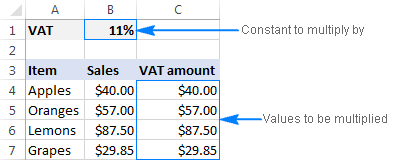
یا، انتخاب پر دائیں کلک کریں، سیاق و سباق کے مینو میں پیسٹ اسپیشل... کو منتخب کریں، آپریشنز کے تحت ضرب کریں کو منتخب کریں، اور ٹھیک ہے پر کلک کریں۔
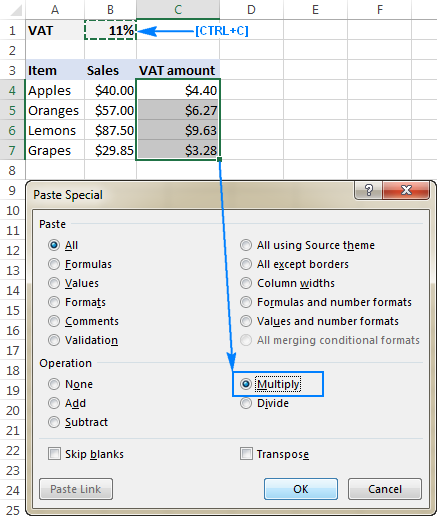
کسی بھی طرح سے، ایکسل C4:C7 رینج میں ہر نمبر کو B1 کی قدر سے ضرب دے گا اور نتائج کو اقدار کے طور پر واپس کرے گا، فارمولوں کے نہیں:
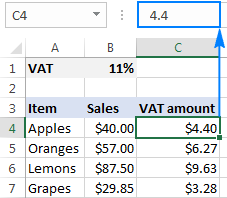
نوٹ۔ کچھ حالات میں، آپ کو پیسٹ خصوصی نتائج کو دوبارہ فارمیٹ کرنے کی ضرورت پڑ سکتی ہے۔ مندرجہ بالا مثال میں، ہم نے نمبروں کے کالم کو فیصد سے ضرب کیا، اورایکسل نے نتائج کو فیصد کے طور پر فارمیٹ کیا، جبکہ وہ نمبر ہونے چاہئیں۔ اسے ٹھیک کرنے کے لیے، نتیجے میں آنے والے سیلز کو منتخب کریں اور ان پر مطلوبہ نمبر فارمیٹ کا اطلاق کریں، اس معاملے میں کرنسی ۔
الٹیمیٹ سویٹ فار Excel کے ساتھ کالم کو ایک نمبر سے ضرب دیں
پیسٹ اسپیشل کی طرح، یہ ضرب کا طریقہ فارمولوں کی بجائے قدریں لوٹاتا ہے۔ پیسٹ اسپیشل کے برعکس، Ultimate Suite for Excel صارف دوست اور بدیہی ہے۔ یہاں یہ ہے کہ آپ نمبروں کے کالم کو ایک دو کلکس میں دوسرے نمبر سے کیسے ضرب کر سکتے ہیں:
- وہ تمام سیل منتخب کریں جنہیں آپ ضرب کرنا چاہتے ہیں۔ اگر آپ اصل اقدار کو برقرار رکھنا چاہتے ہیں، تو انہیں دوسرے کالم میں کاپی کریں جہاں آپ نتائج حاصل کرنا چاہتے ہیں، اور ان سیلز کو منتخب کریں۔
- ایکسل ربن پر، Ablebits Tools<23 پر جائیں۔> ٹیب > حساب کریں گروپ۔
- آپریشن باکس میں ضرب کے نشان (*) کو منتخب کریں، قدر<میں ضرب کرنے کے لیے نمبر ٹائپ کریں۔ 23> باکس، اور Calculate بٹن پر کلک کریں۔
مثال کے طور پر، آئیے اپنی سیلز پر 5% بونس کا حساب لگائیں۔ اس کے لیے، ہم سیلز ویلیو کو کالم B سے کالم C میں کاپی کرتے ہیں، اور پھر یا تو:
- آپریشن باکس میں ضرب کے نشان (*) کو منتخب کریں، اور ٹائپ کریں 0.05 ویلیو باکس (0.05 5% کی نمائندگی کرتا ہے کیونکہ 5 فیصد سو کے پانچ حصے ہوتے ہیں)۔
- آپریشن باکس میں فیصد نشان (%) کو منتخب کریں، اور ویلیو باکس میں 5 ٹائپ کریں۔
27>
دونوںطریقے ضرب درست کرتے ہیں اور ایک جیسے نتائج پیدا کرتے ہیں:
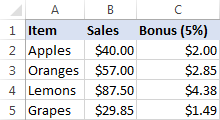
ایکسل کے پیسٹ اسپیشل فیچر کے برعکس، الٹیمیٹ سویٹ اصل کرنسی کی شکل کو برقرار رکھتا ہے، اس لیے نتائج میں مزید ایڈجسٹمنٹ کی ضرورت نہیں ہے۔ اگر آپ اپنی ورک شیٹس میں الٹیمیٹ سویٹ کے کیلکولیشن کے اختیارات کو آزمانے کے خواہشمند ہیں، تو نیچے دیے گئے لنک کا استعمال کرتے ہوئے آپ کا تشخیصی ورژن ڈاؤن لوڈ کرنے کا خیرمقدم ہے۔
میں پڑھنے کے لیے آپ کا شکریہ ادا کرتا ہوں اور امید کرتا ہوں کہ اگلے ہفتے آپ کو ہمارے بلاگ پر ملوں گا!
دستیاب ڈاؤن لوڈز
ایکسل ضرب کالم - فارمولے کی مثالیں (.xlsx فائل)
الٹیمیٹ سویٹ - 14 دن کا ٹرائل ورژن (.exe فائل)

